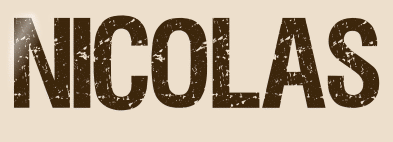 |

Deze tutorial is auteursrechtelijk beschermd door Les Jardins Secrets d'Evalynda, alle rechten voorbehouden.
Elke verspreiding, zonder voorafgaande schriftelijke toestemming is geheel verboden.
Elke gelijkenis met een andere tutorial is puur toeval.
Deze les is geschreven in PaintShop Pro 2019 op 15-06-2019.
Ik heb de persoonlijke toestemming van Evalynda om haar lessen te vertalen uit het Frans.
Wil je deze vertaling linken, dan moet je Evalynda daarvoor persoonlijk toestemming om vragen !!!
Ik ben alleen maar de vertaler, de auteursrechten liggen volledig bij Evalynda.
Merci beaucoup Evalynda, que je pouvez traduire vos leçons en Néerlandais.
Claudia.
Materialen :
Het Masker "NarahMask0930" openen we in PSP zelf.
Mocht je problemen hebben bij het openen van de materialen,
gebruik dan het gratis programma "7zip".
Filters :
Graphics Plus - Cross Shadow.
Simple - Top Left Mirror.
Kleurenpallet :
Dit zijn de kleuren van de les
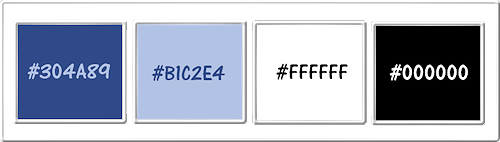
1ste kleur = #304A89
2de kleur = #B1C2E4
3de kleur = #FFFFFF
4de kleur = #000000
Dit zijn mijn gebruikte kleuren :
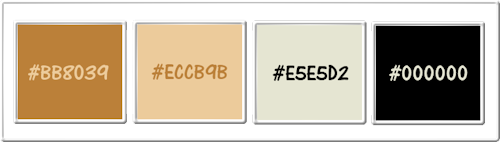
Wanneer je met eigen kleuren werkt speel dan met de mengmodus en/of dekking naar eigen inzicht.
Klik op onderstaande banner om naar de originele les te gaan :
![]()
1.
Open een Nieuwe afbeelding van 900 x 600 px, transparant.
Selecties - Alles selecteren.
Open uit de materialen de tube "misted VSP 97".
Bewerken - Kopiëren.
Ga terug naar je werkje.
Bewerken - Plakken in selectie.
Selecties - Niets selecteren.
![]()
2.
Effecten - Afbeeldingseffecten - Naadloze herhaling :
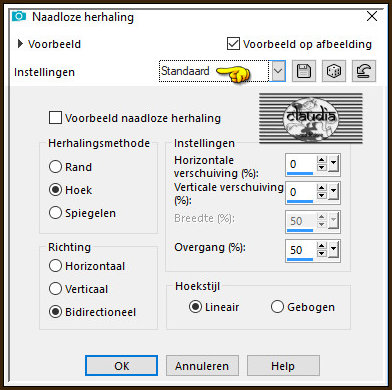
Lagen - Samenvoegen - Alle lagen samenvoegen.
Aanpassen - Vervagen - Gaussiaanse vervaging : Bereik = 20.
Effecten - Textuureffecten - Zacht plastic : Kleur = wit (#FFFFFF)
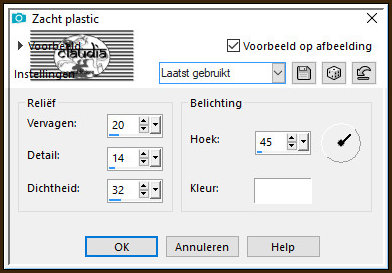
Effecten - Randeffecten - Accentueren.
![]()
3.
Lagen - Nieuwe rasterlaag.
Vul deze laag met de 3de kleur.
Open uit de materialen het Masker "NarahMask0930" en minimaliseer het.
Ga terug naar je werkje.
Lagen - Nieuwe maskerlaag - Uit afbeelding :
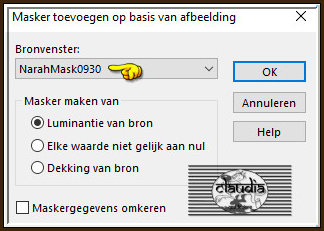
Effecten - Randeffecten - Accentueren.
Lagen - Samenvoegen - Groep samenvoegen.
![]()
4.
Open uit de materialen de tube "misted VSP 97".
Bewerken - Kopiëren.
Ga terug naar je werkje.
Bewerken - Plakken als nieuwe laag.
Afbeelding - Formaat wijzigen : 75%, formaat van alle lagen wijzigen niet aangevinkt.
Aanpassen - Scherpte - Verscherpen.
Druk op de K toets op het toetsenbord om het raster te activeren en voer deze getallen in :
Positie X = 80,00 / Positie Y = 0,00

Druk op de M toets om het raster te deactiveren.
![]()
5.
Activeer de onderste laag in het Lagenpallet (= Achtergrond).
Selecties - Alles selecteren.
Afbeelding - Bijsnijden tot selectie.
Activeer terug de bovenste laag in het Lagenpallet (= Raster 1).
Open uit de materialen de tube "Belgian-Malinois-Sheepdog-Images-Photos-Animal-000010-500x500" (of neem een zelfgekozen tube).
Bewerken - Kopiëren.
Ga terug naar je werkje.
Bewerken - Plakken als nieuwe laag.
Afbeelding - Formaat wijzigen : 80%, formaat van alle lagen wijzigen niet aangevinkt.
Aanpassen - Scherpte - Verscherpen.
Druk op de K toets op het toetsenbord om het raster te activeren en voer deze getallen in :
Positie X = 95,00 / Positie Y = 210,00
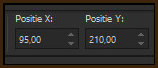
Druk op de M toets om het raster te deactiveren.
Als je met eigen materialen werkt, zullen deze getallen niet kloppen, plaats dan je tube links onderaan :

Effecten - 3D-Effecten - Slagschaduw :
Verticaal = 0
Horizontaal = 10
Dekking = 50
Vervaging = 30
Kleur = Zwart (#000000)
![]()
6.
Open uit de materialen de tube "Parachutistes".
Verwijder het watermerkje.
Bewerken - kopiëren.
Ga terug naar je werkje.
Bewerken - Plakken als nieuwe laag.
Afbeelding - Formaat wijzigen : 50%, formaat van alle lagen wijzigen niet aangevinkt.
Aanpassen - Scherpte - Verscherpen.
Druk op de K toets op het toetsenbord om het raster te activeren en voer deze getallen in :
Positie X = 200,00 / Positie Y = 0,00
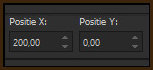
Druk op de M toets om het raster te deactiveren.
Als je een eigen tube gebruikt, zet dan de tube rechts bovenaan of naar eigen inzicht :
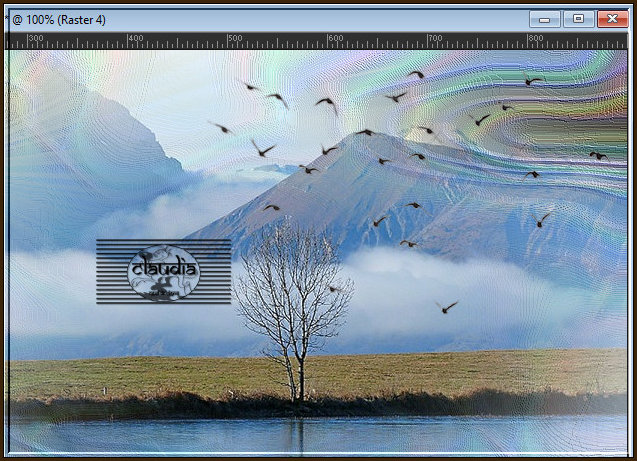
![]()
7.
Open uit de materialen de tube "homme73-coly".
Verwijder het watermerkje.
Bewerken - Kopiëren.
Ga terug naar je werkje.
Bewerken - Plakken als nieuwe laag.
Afbeelding - Formaat wijzigen : 60%, formaat van alle lagen wijzigen niet aangevinkt.
Plaats de tube rechts onderaan of naar eigen inzicht als je een eigen tube gebruikt :
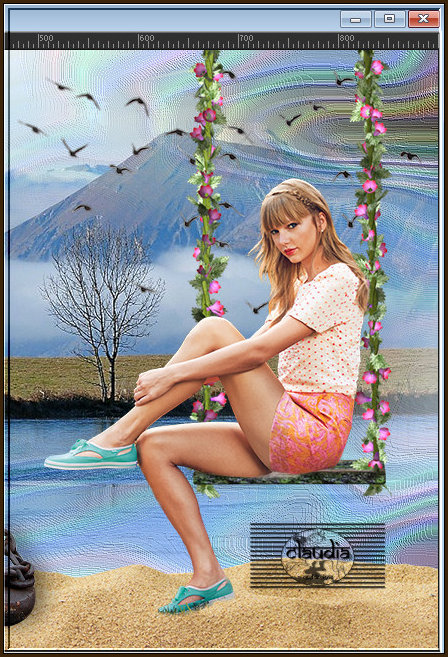
Effecten - 3D-Effecten - Slagschaduw : de instellingen staan goed.
![]()
8.
Activeer de onderste laag in het Lagenpallet (= Achtergrond).
Bewerken - Kopiëren !!!
Afbeelding - Randen toevoegen : Symmetrisch aangevinkt
2 px met de 1ste kleur
6 px met de 2de kleur
2 px met de 1ste kleur
Selecties - Alles selecteren.
Selecties - Wijzigen - Inkrimpen : Aantal pixels = 10.
Selecties - Omkeren.
Selecties - Laag maken van selectie.
![]()
9.
Effecten - 3D-Effecten - Afschuining binnen :
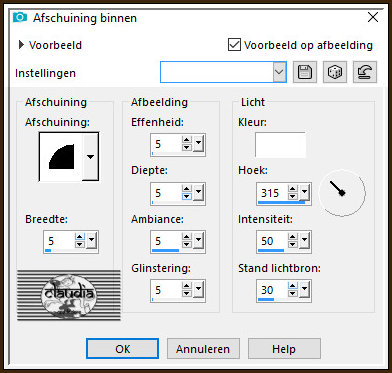
Effecten - Insteekfilters - Graphics Plus - Cross Shadow :
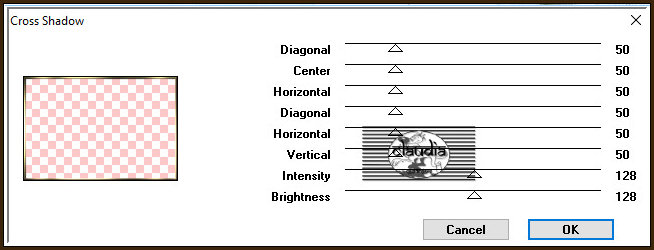
Selecties - Niets selecteren.
Effecten - 3D-Effecten - Slagschaduw :
Verticaal = 10
Horizontaal = 10
Dekking = 100
Vervaging = 30
Kleur = Zwart (#000000)
Herhaal nogmaals de Slagschaduw maar zet nu Verticaal en Horizontaal op -10.
![]()
10.
Selecties - Alles selecteren.
Afbeelding - Randen toevoegen : 20 px met de 3de kleur, Symmetrisch aangevinkt.
Selecties - Omkeren.
Bewerken - Plakken in selectie (het werkje zit nog in het geheugen).
Selecties - Niets selecteren.
![]()
11.
Afbeelding - Randen toevoegen : Symmetrisch aangevinkt
2 px met de 1ste kleur
6 px met de 2de kleur
2 px met de 1ste kleur
Selecties - Alles selecteren.
Selecties - Wijzigen - Inkrimpen : Aantal pixels = 10.
Selecties - Omkeren.
![]()
12.
Effecten - 3D-Effecten - Afschuining binnen : de instellingen staan goed.
Effecten - Insteekfilters - Graphics Plus - Cross Shadow :
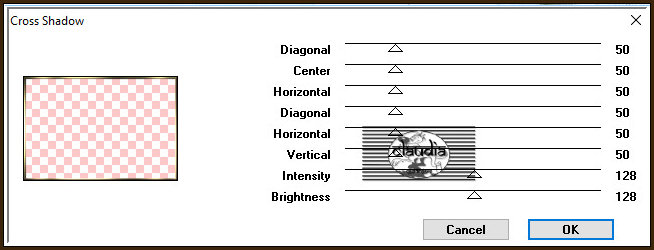
![]()
13.
Selecties - Alles selecteren.
Afbeelding - Randen toevoegen : 50 px met de 3de kleur, Symmetrisch aangevinkt.
Selecties - Omkeren.
Open uit de materialen het patroontje "Bleu Jeans".
Kleur dit patroontje in als je met eigen kleuren werkt.
Bewerken - Kopiëren.
Ga terug naar je werkje.
Bewerken - Plakken in selectie.
Aanpassen - Ruis toevoegen/verwijderen - Ruis toevoegen :

Selecties - Niets selecteren.
![]()
14.
Open uit de materialen het element "Déco boules".
Verwijder het watermerkje.
Bewerken - Kopiëren.
Ga terug naar je werkje.
Bewerken - Plakken als nieuwe laag.
Afbeelding - Formaat wijzigen : 60%, formaat van alle lagen wijzigen niet aangevinkt.
Aanpassen - Scherpte - Verscherpen.
Afbeelding - Spiegelen - Horizontaal spiegelen.
Activeer het Gereedschap "Kleurwisselaar" ![]() met deze instellingen :
met deze instellingen :
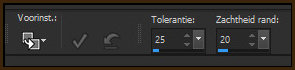
Als je dit gereedschap niet hebt, omdat je nog met een oudere PSP versie werkt, kleur je het element gewoon in.
Ga terug naar je werkje.
Klik in het midden van 1 van de bollen met de Voorgrondkleur.
Inkleuren doe je via : Aanpassen - Kleurtoon en verzadiging - Inkleuren.
En voor deze les zijn dit de waarden :
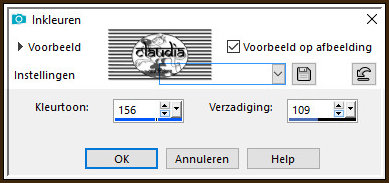
![]()
15.
Druk op de K toets op het toetsenbord om het raster te activeren en voer deze getallen in :
Positie X = 0,00 / Positie Y = 0,00
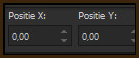
Druk op de M toets om het raster te deactiveren.
Effecten - Insteekfilters - Simple - Top Left Mirror :
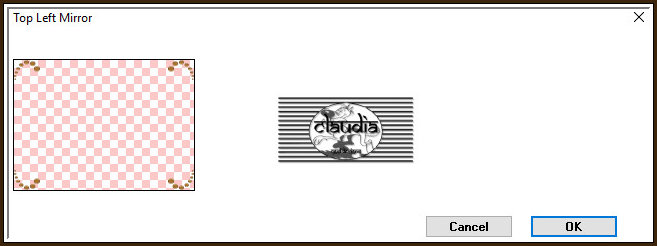
Effecten - 3D-Effecten - Slagschaduw :
Verticaal = 2
Horizontaal = 2
Dekking = 100
Vervaging = 30
Kleur = Zwart (#000000)
![]()
16.
Open uit de materialen het WordArt "Titre-Nicolas" (of maak zelf een tekst).
Bewerken - Kopiëren.
Ga terug naar je werkje.
Bewerken - Plakken als nieuwe laag.
Plaats de tekst links op je werkje of naar eigen inzicht :
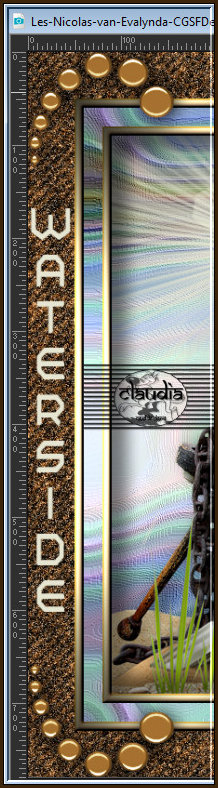
Afbeelding - Randen toevoegen : 3 px met de 1ste kleur, Symmetrisch aangevinkt.
Afbeelding - Formaat wijzigen : 900 px breedte, formaat van alle lagen wijzigen aangevinkt.
Aanpassen - Scherpte - Verscherpen.
Lagen - Nieuwe rasterlaag.
Plaats hierop je watermerkje.
Lagen - Samenvoegen - Alle lagen samenvoegen.
Sla je werkje op als JPG-formaat en daarmee ben je aan het einde gekomen van deze mooie les van Evalynda.
© Claudia - Juni 2019.





